イベントエディター
シーン(または外部イベント)を開くと、イベントエディターがタブとして表示されます。

イベントエディターでは、実際のゲームプレイ中に実施されるイベントを追加します。イベントを使用して、ゲームのすべての「ルール」を作成できます。イベントエディターは、ゲームを視覚的にプログラムする機能を提供するツールです。イベントは誰でも読み取り可能で、高度なプログラミング知識がなくても作成できます。
シーンエディターとイベントエディターを切り替えるには、ウィンドウ上部のタブを使用します。

イベントエディタに切り替えると、ツールバーが変更されて新しいツールが表示されることで確認できます。

イベントの追加
「イベントの追加」ボタンをクリックしてイベントを追加します。

このボタンをクリックすると、エディター内に空のイベントが画面に表示されます

イベントエディターでは、いくつものイベントブロックを追加できます。各イベントには、さまざまな条件とアクションを設定できます。イベントを追加したら、条件とアクションを使用してゲームのロジックを作成できます。 このページでイベントの詳細をご覧ください: events.
サブイベントの追加
「サブイベントを追加」ボタンをクリックすると、選択したイベントに子イベントブロックを追加できます。

ボタンをクリックすると、選択したイベントの下に空白のサブイベントが表示されます。

//サブイベントは、親イベントの条件がtrueの場合にのみ実行されます。// サブイベントは、同じ条件の繰り返しを避けるのに有効です。ロジックを読みやすくします。
コメントの追加
[コメントの追加]ボタンをクリックすると、イベントのリストにコメントを追加できます。コメントは、複雑なイベントに説明を追加するのに役立ちます。任意のテキストを含めることができます。もちろん日本語でコメントを入力することも可能です。

コメントは、ゲームやアプリケーションの重要な部分です。イベントを整理したり、イベントの実行内容に関するメモや説明を追加することで、理解しやすくなり間違いも起こりにくくなります。
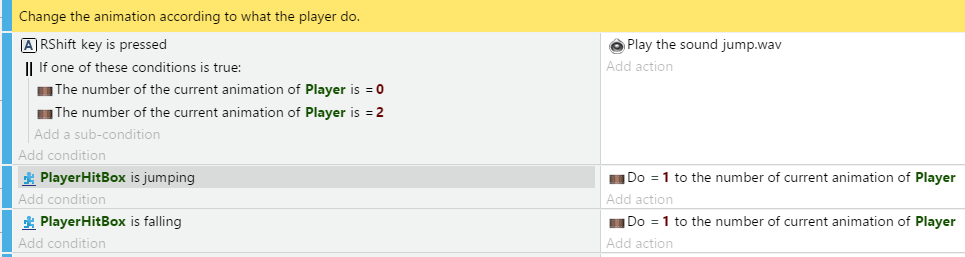
他のイベントを追加します (for each, 繰り返し, while...)
「イベントの追加」ボタンをクリックし、既に追加されているものをクリックすると、色々なイベントにアクセスできます。
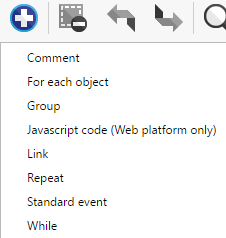
イベントに関しての詳細 も参照して下さい。
選択したイベントの削除
[選択したイベントを削除]ボタンをクリックすると、選択したイベントがイベントシートから削除されます。(Deleteキーを押すことでもできます)

変更を元に戻す/やり直す
これらのボタン(または通常のショートカット)を使用して、変更を元に戻すか、再度適用できます。

イベントの検索
「イベントの検索」ボタンを押すと、画面の下部にパネルが開きます。条件とアクションのパラメーターを、指定の文字列で検索できます。置換パラメータを入力して、イベント内のすべてのテキストを置換することもできます。
